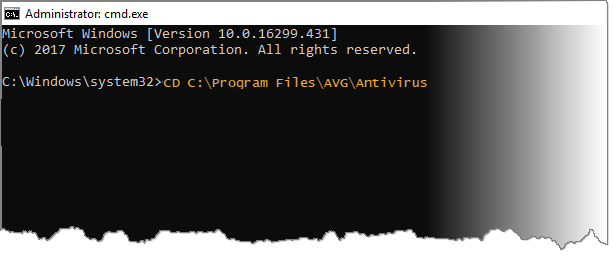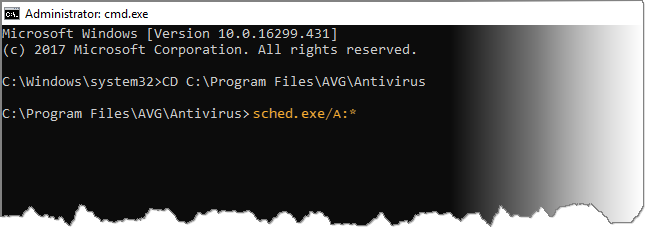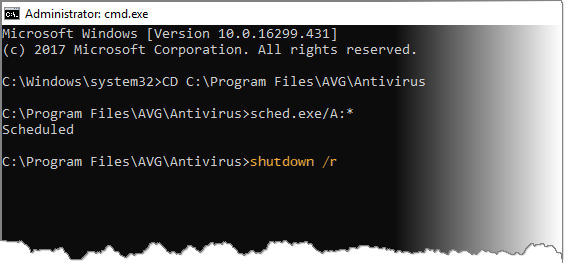Als malware voorkomt dat AVG Internet Security of AVG AntiVirus FREE een Opstartscan uitvoert, kunt u Windows in de veilige modus uitvoeren en een opstartscan plannen.
Als de gebruikersinterface van AVG in de normale modus van Windows wordt uitgevoerd, kunt u de scanbewerking rechtstreeks via de interface starten. Raadpleeg het volgende artikel voor meer informatie:
Een opstartscan uitvoeren
- Start uw computer opnieuw op en start Windows in de Veilige modus met opdrachtprompt volgens de instructies van Windows Support:
- Typ in het venster Opdrachtprompt de opdracht
CDen de locatie van het installatiebestand AVG (standaard: C:\Program Files\ AVG\Antivirus), en druk op het toetsenbord opEnter ↵.
Als het invoeren van de standaardlocatie niets oplevert, hebt u het installatiebestand van AVG mogelijk op een andere locatie opgeslagen. Typ de opdracht
CD gevolgd door de locatie waar het installatiebestand van AVG is opgeslagen en druk op het toetsenbord op Enter ↵.- Typ de opdracht sched /A:* of sched.exe /A:* en druk op
Enter ↵om een standaardopstartscan voor alle lokale stations van uw systeem te plannen.
Als u alle opdrachtregelopties wilt weergeven, typt u
sched of sched.exe en drukt u op het toetsenbord op Enter ↵.- Wanneer in het dialoogvenster Opdrachtprompt wordt aangegeven dat de opstartscan is gepland, typt u
shutdown /ren drukt u op het toetsenbord opEnter ↵om uw computer opnieuw te starten en de opstartscan uit te voeren.
- Nadat de computer opnieuw is gestart, verschijnt het venster Opstartscan tijdens het laden van Windows. Voor een eventueel gedetecteerde dreiging past AVG de actie toe die u hebt opgegeven in de toepassingsinstellingen. Als automatische acties zijn ingeschakeld, lost AVG eventuele problemen op zonder dat er actie van uw kant nodig is. Als u automatische acties hebt uitgeschakeld, selecteert u handmatig de actie die moet worden ondernomen.
De scanbewerking duurt gewoonlijk meerdere minuten, afhankelijk van de snelheid van uw systeem en het aantal bestanden dat moet worden gescand. Wanneer de scanbewerking is voltooid of wanneer u deze overslaat, wordt Windows verder opgestart.
Als u de scanbewerking wilt overslaan, drukt u op de
Esc-toets op het toetsenbord.- AVG Internet Security 22.x
- AVG AntiVirus FREE 22.x
- Microsoft Windows 11 Home / Pro / Enterprise / Education
- Microsoft Windows 10 Home / Pro / Enterprise / Education – 32-/64-bits
- Microsoft Windows 8.1 / Pro / Enterprise – 32-/64-bits
- Microsoft Windows 8 / Pro / Enterprise – 32-/64-bits
- Microsoft Windows 7 Home Basic / Home Premium / Professional / Enterprise / Ultimate – Service Pack 1 met Convenient Rollup Update, 32 / 64-bit